Apa itu Your McAfee Subscription Has Expired POP-UP Scam
Your McAfee Subscription Has Expired POP-UP Scam mengacu pada jendela pop-up menipu yang palsu mengklaim bahwa Anda perlu memperbarui langganan anti-virus McAfee Anda. Pop-up ini sering ditemui di berbagai situs web yang dipertanyakan ketika Anda mengklik sesuatu. Mereka juga dapat ditunjukkan oleh infeksi adware. Apa pun penyebabnya, pop-up tidak berbahaya kecuali Anda berinteraksi dengan mereka dan mengunduh apa yang ditawarkan, serta mengetikkan detail kartu kredit Anda. 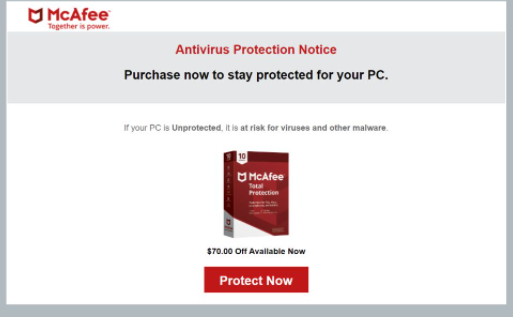
Ada banyak versi Your McAfee Subscription Has Expired POP-UP Scam ini, dengan program anti-virus yang berbeda disebutkan dalam kampanye penipuan yang berbeda. Namun, niat di balik mereka semua adalah sama. Mereka semua bertujuan untuk mengelabui pengguna agar mengunduh program yang dipertanyakan dan mengungkapkan informasi pribadi / sensitif, serta pembayaran. Jadi jika Anda menemukan pop-up semacam ini saat menjelajahi Internet, abaikan pesan dan tutup jendela.
Jika Anda telah mengunduh sesuatu dari pop-up ini, lakukan pemindaian komputer Anda dengan program anti-virus karena Anda mungkin mengunduh semacam program yang berpotensi tidak diinginkan, jika bukan malware. Jika Anda telah memberikan informasi pribadi Anda, berhati-hatilah tentang email phishing, panggilan telepon, dan penipuan lainnya. Jika Anda mengetik informasi kartu pembayaran Anda, pantau transaksi Anda untuk sesuatu yang mencurigakan dan hubungi bank Anda.
Anda dapat menghapus Your McAfee Subscription Has Expired POP-UP Scam hanya dengan menutup jendela. Jika pop-up dipicu oleh situs web yang Anda kunjungi, itu tidak boleh muncul kembali. Untuk mencegah pop-up acak ini di masa depan, instal program adblocker untuk memblokirnya agar tidak muncul. Namun, jika pop-up muncul sepanjang waktu, komputer Anda kemungkinan terinfeksi dengan program adware.
Apa yang memicu pop-up acak
Tergantung pada seberapa sering dan kapan pengalihan terjadi, Baik Anda tidak memiliki adblocker dan mengunjungi situs web berisiko tinggi, atau komputer Anda telah menginstal adware. Jika Anda menjelajahi situs web yang dipertanyakan ketika Anda diarahkan, situs mungkin salah. Banyak situs, biasanya yang memiliki pornografi atau konten bajakan, dianggap berisiko tinggi karena iklan yang mereka host. Hal ini tidak biasa untuk memicu pengalihan dengan berinteraksi dengan apa pun. Jika Anda sering mengunjungi situs web berisiko tinggi, instal program adblocker untuk mencegah pop-up dan pengalihan.
Jika Anda melihat bahwa Anda ditampilkan pop-up ini bahkan ketika mengunjungi situs yang aman, komputer Anda mungkin terinfeksi adware. Adware adalah infeksi yang cukup kecil yang terutama berfokus pada mengekspos Anda ke konten iklan. Ini menginstal menggunakan bundling perangkat lunak, metode instalasi yang memungkinkan infeksi seperti adware dan pembajak browser untuk datang melekat pada program gratis sebagai penawaran tambahan dan menginstal bersama. Ini tidak memerlukan izin Anda karena Anda memberikannya tanpa mengetahui kapan Anda menginstal program gratis. Penawaran tambahan ini secara teknis opsional tetapi mereka diatur untuk menginstal bersama secara otomatis. Mereka juga tersembunyi, yang mencegah banyak pengguna dari membatalkan pilihan mereka, sehingga mencegah instalasi mereka.
Di masa depan, saat menginstal program gratis, pastikan untuk memilih pengaturan Tingkat Lanjut (Kustom) alih-alih Default saat diberi opsi. Jendela instalasi akan mengklaim bahwa Anda harus menggunakan pengaturan Default tetapi jika Anda melakukan itu, penawaran tambahan akan disembunyikan dan diizinkan untuk menginstal. Jika Anda memilih pengaturan Lanjutan, Anda akan dapat meninjau apa yang telah ditambahkan dan membatalkan pilihan apa yang tidak Anda inginkan. Kami sarankan untuk membatalkan semua penawaran, tidak peduli seberapa bergunanya mereka. Bundling perangkat lunak bukanlah metode instalasi yang andal, dan program yang menggunakannya tidak boleh diizinkan untuk diinstal. Jauh lebih mudah untuk menghapus centang kotak mereka daripada kemudian harus menghapus program persisten seperti adware dan pembajak browser.
Selalu perhatikan program apa yang Anda instal dan bagaimana Anda melakukannya karena jika tidak, komputer Anda akan terisi dengan sampah dalam waktu singkat.
Apakah Langganan McAfee Anda Telah Kedaluwarsa POP-UP sah?
Peringatan pembaruan anti-virus ini dibuat agar tampak seperti pemberitahuan yang sah yang ditunjukkan oleh program. Namun, karena mereka muncul di browser, segera jelas bahwa mereka palsu. Pemberitahuan program yang sah tidak akan pernah muncul di browser Anda.
Pop-up penipuan ini mengatakan bahwa “Langganan McAfee Anda Telah Kedaluwarsa” dan menunjukkan tanggal. Ini mengklaim bahwa Anda perlu memperbarui langganan untuk “tidak meninggalkan PC Anda tanpa perlindungan terhadap ancaman terbaru”. Pemberitahuan tersebut menunjukkan tombol “Renew Now” dan berisi instruksi untuk mengunduh versi anti-virus terbaru, dalam hal ini, McAfee. Jika Anda mengklik tombol, Anda akan diarahkan untuk mengunduh program yang dipertanyakan. Skenario terbaik, ini adalah PUP. Kasus terburuk – ini malware. Anda juga mungkin akan diminta untuk memberikan informasi pribadi dan pembayaran Anda. Nama lengkap Anda, alamat email, alamat rumah, nomor telepon, dll., Semuanya akan diminta. Dan untuk memperbarui langganan, Anda juga perlu memberikan informasi kartu pembayaran Anda. Semua informasi ini disimpan dan kemudian dijual sebagai bagian dari pengumpulan data yang lebih besar atau digunakan oleh scammers itu sendiri. Either way, data dapat digunakan untuk melakukan penipuan yang lebih canggih. Berhati-hatilah dengan penelepon yang tidak dikenal yang mengetahui nama Anda dan informasi lainnya, dan dengan hati-hati menyaring email Anda untuk konten berbahaya.
Terakhir, kita harus menyebutkan bahwa jika pop-up dipicu oleh program adware, itu melacak browsing Anda dan mengumpulkan informasi tentang situs apa yang Anda kunjungi, apa yang Anda cari, konten apa yang Anda klik pada, alamat IP Anda, dll
Your McAfee Subscription Has Expired POP-UP Scam Penghapusan
Kami sarankan memindai komputer Anda dengan perangkat lunak anti-virus jika infeksi adware adalah mengapa Anda diarahkan. Anda dapat menghapus Your McAfee Subscription Has Expired POP-UP Scam adware secara manual juga, meskipun mungkin memakan waktu lebih lama karena Anda harus melakukan semuanya sendiri. Setelah adware hilang, pengalihan dan mengganggu pop-up akan berhenti. Jika bukan adware, instal program adblocker untuk memblokir pengalihan dan pop-up saat Anda menjelajahi situs web berisiko tinggi.
Offers
Men-download pemindahan alatto scan for Your McAfee Subscription Has Expired POP-UP ScamUse our recommended removal tool to scan for Your McAfee Subscription Has Expired POP-UP Scam. Trial version of provides detection of computer threats like Your McAfee Subscription Has Expired POP-UP Scam and assists in its removal for FREE. You can delete detected registry entries, files and processes yourself or purchase a full version.
More information about SpyWarrior and Uninstall Instructions. Please review SpyWarrior EULA and Privacy Policy. SpyWarrior scanner is free. If it detects a malware, purchase its full version to remove it.

WiperSoft Review rincian WiperSoft adalah alat keamanan yang menyediakan keamanan yang real-time dari potensi ancaman. Saat ini, banyak pengguna cenderung untuk perangkat lunak bebas download dari In ...
Men-download|lebih


Itu MacKeeper virus?MacKeeper tidak virus, tidak adalah sebuah penipuan. Meskipun ada berbagai pendapat tentang program di Internet, banyak orang yang begitu terkenal membenci program belum pernah dig ...
Men-download|lebih


Sementara pencipta MalwareBytes anti-malware telah tidak dalam bisnis ini untuk waktu yang lama, mereka membuat untuk itu dengan pendekatan mereka antusias. Statistik dari situs-situs seperti seperti ...
Men-download|lebih
Quick Menu
langkah 1. Uninstall Your McAfee Subscription Has Expired POP-UP Scam dan program terkait.
Membuang Your McAfee Subscription Has Expired POP-UP Scam dari Windows 8
Klik kanan di sudut kiri bawah layar. Setelah cepat mengakses Menu muncul, pilih Control Panel memilih program dan fitur, dan pilih meng-Uninstall software.


Membuang Your McAfee Subscription Has Expired POP-UP Scam dari Windows 7
Klik Start → Control Panel → Programs and Features → Uninstall a program.


Menghapus Your McAfee Subscription Has Expired POP-UP Scam dari Windows XP
Klik Start → Settings → Control Panel. Cari dan klik → Add or Remove Programs.


Membuang Your McAfee Subscription Has Expired POP-UP Scam dari Mac OS X
Klik tombol Go di bagian atas kiri layar dan pilih aplikasi. Pilih folder aplikasi dan mencari Your McAfee Subscription Has Expired POP-UP Scam atau perangkat lunak lainnya yang mencurigakan. Sekarang klik kanan pada setiap entri tersebut dan pilih Move to Trash, kemudian kanan klik ikon tempat sampah dan pilih Kosongkan sampah.


langkah 2. Menghapus Your McAfee Subscription Has Expired POP-UP Scam dari browser Anda
Mengakhiri ekstensi yang tidak diinginkan dari Internet Explorer
- Sentuh ikon perkakas dan pergi ke Kelola Add-on.


- Pilih Toolbar dan ekstensi dan menghilangkan semua entri yang mencurigakan (selain Microsoft, Yahoo, Google, Oracle atau Adobe)


- Meninggalkan jendela.
Ubah homepage Internet Explorer jika diganti oleh virus:
- Sentuh ikon roda gigi (menu) di sudut kanan atas dari browser Anda, lalu klik Opsi Internet.


- Secara umum Tab menghapus berbahaya URL dan masukkan nama domain yang lebih baik. Tekan Terapkan untuk menyimpan perubahan.


Mengatur ulang peramban
- Klik ikon gigi dan pindah ke Internet Options.


- Buka tab lanjutan dan tekan Reset.


- Pilih Hapus setelan pribadi dan pilih Reset satu lebih banyak waktu.


- Tekan tutup dan meninggalkan peramban.


- Jika Anda dapat membuat ulang peramban, mempekerjakan terkemuka anti-malware dan memindai komputer Anda seluruh dengan itu.
Menghapus Your McAfee Subscription Has Expired POP-UP Scam dari Google Chrome
- Mengakses menu (pojok kanan jendela) dan memilih pengaturan.


- Pilih ekstensi.


- Menghilangkan ekstensi mencurigakan dari daftar dengan mengklik tong sampah di samping mereka.


- Jika Anda tidak yakin mana ekstensi untuk menghapus, Anda dapat menonaktifkan mereka sementara.


Ulang Google Chrome homepage dan default mesin pencari apakah itu pembajak oleh virus
- Tekan pada ikon menu dan klik Pengaturan.


- Mencari "Buka halaman tertentu" atau "Mengatur halaman" di bawah "di start up" opsi dan klik pada halaman Set.


- Di jendela lain menghapus situs pencarian berbahaya dan masukkan yang ingin Anda gunakan sebagai beranda Anda.


- Di bawah bagian Cari Pilih Kelola mesin pencari. Ketika di Search Engine, menghapus situs berbahaya Cari. Anda harus meninggalkan hanya Google atau nama pilihan pencarian Anda.




Mengatur ulang peramban
- Jika browser masih tidak bekerja dengan cara yang Anda suka, Anda dapat menyetel ulang setelan.
- Buka menu dan arahkan ke pengaturan.


- Tekan tombol Reset pada akhir halaman.


- Tekan tombol Reset satu kali lagi di kotak konfirmasi.


- Jika Anda tidak dapat membuat ulang pengaturan, pembelian sah anti-malware dan scan PC Anda.
Membuang Your McAfee Subscription Has Expired POP-UP Scam dari Mozilla Firefox
- Di sudut kanan atas layar, tekan menu dan pilih Pengaya (atau tekan Ctrl + Shift + A secara bersamaan).


- Pindah ke daftar ekstensi, dan Pengaya dan menghapus semua entri yang mencurigakan dan tidak diketahui.


Ubah homepage Mozilla Firefox jika diganti oleh virus:
- Tekan pada menu (pojok kanan atas), Pilih Options.


- Pada tab Umum menghapus berbahaya URL dan memasukkan lebih baik website atau klik Kembalikan ke default.


- Tekan OK untuk menyimpan perubahan.
Mengatur ulang peramban
- Buka menu dan tekan tombol bantuan.


- Pilih informasi pemecahan masalah.


- Tekan Refresh Firefox.


- Pada kotak konfirmasi, klik Refresh Firefox sekali lagi.


- Jika Anda dapat membuat ulang Mozilla Firefox, memindai komputer Anda seluruh dengan anti-malware dapat dipercaya.
Menghapus Your McAfee Subscription Has Expired POP-UP Scam dari Safari (Mac OS X)
- Mengakses menu.
- Pilih Preferensi.


- Pergi ke Tab ekstensi.


- Tekan tombol Uninstall di samping Your McAfee Subscription Has Expired POP-UP Scam tidak diinginkan dan menyingkirkan semua tidak diketahui entri lain juga. Jika Anda tidak yakin apakah ekstensi tersebut dapat dipercaya atau tidak, cukup centang kotak Aktifkan untuk menonaktifkannya sementara.
- Restart Safari.
Mengatur ulang peramban
- Sentuh ikon menu dan pilih Reset Safari.


- Pilih opsi yang Anda inginkan untuk reset (sering mereka semua adalah dicentang) dan tekan Reset.


- Jika Anda tidak dapat mereset browser, memindai seluruh PC dengan sebuah otentik malware removal software.
Site Disclaimer
2-remove-virus.com is not sponsored, owned, affiliated, or linked to malware developers or distributors that are referenced in this article. The article does not promote or endorse any type of malware. We aim at providing useful information that will help computer users to detect and eliminate the unwanted malicious programs from their computers. This can be done manually by following the instructions presented in the article or automatically by implementing the suggested anti-malware tools.
The article is only meant to be used for educational purposes. If you follow the instructions given in the article, you agree to be contracted by the disclaimer. We do not guarantee that the artcile will present you with a solution that removes the malign threats completely. Malware changes constantly, which is why, in some cases, it may be difficult to clean the computer fully by using only the manual removal instructions.
